教务管理系统学生操作说明
- 格式:doc
- 大小:1.06 MB
- 文档页数:5
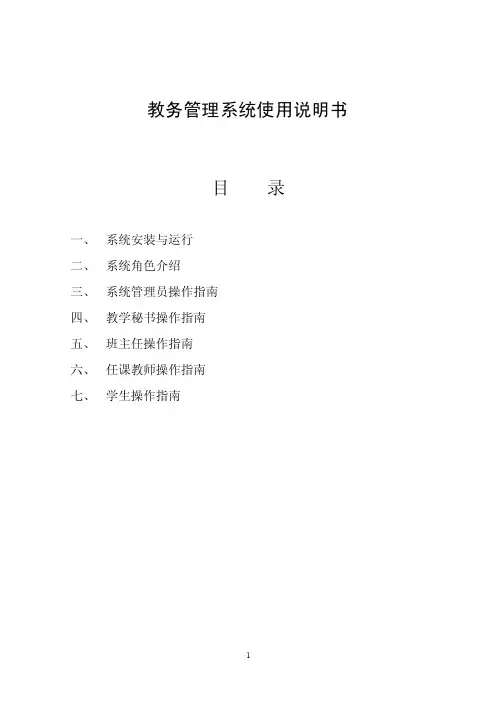
教务管理系统使用说明书目录一、系统安装与运行二、系统角色介绍三、系统管理员操作指南四、教学秘书操作指南五、班主任操作指南六、任课教师操作指南七、学生操作指南一、系统安装与运行1)点击“开始->运行”,输入“\\172.16.0.8”,2)点击“确定”按钮,出现系统登录框,用户如输入Guest,密码为空,3)点击确定后,打开服务器4)双击打开“教务成绩管理系统”文件夹5)首页双击安装“1.dotnetfx”6)再双击安装“2.setup”点击下一步,直至安装全成7)双击桌面图标“教务成绩管理系统”运行系统8)输入教工姓名及密码登录本系统。
9)本系统为互联网版本,即只要开通互联网,均可使用本系统,需在家使用的老师,可从学校服务器复制安装文件,带回家安装。
注:稍后,在教务处网站改版后,安装程序也可从教务处网站下载。
二、系统角色介绍本系统操作用户分为五种角色,各角色操作员任务介绍如下:1.系统管理员对系统进行全面管理,负责系统基础信息的录入与管理(部门、教工、学期、年级、专业)2.教学秘书负责班级信息与教学任务的管理3.班主任负责学生信息的管理及成绩查询4.任课教师查看教学任务,负责学期成绩的录入与提交5.教务管理员负责对学期成绩进行审核,对成绩进行查询与管理6.学生查询成绩三、系统管理员操作指南1.部门管理点击菜单“基础信息->部门管理”,出现如下画面:分别点击底部的“添加、修改、删除”按钮,完成学院的部门设置。
点击添加或修改画面如下:2.教工管理点击菜单“基础信息->教工管理”,出现如下画面:点击窗口底部按钮可以完成教工信息的添加、修改、删除、密码重设、简历管理。
添加与修改画面如下:重设密码界面如下:简历管理如下:注:教工简历功能为本系统提供的任意选修课功能准备,供学生在进行网上选课时,了解课程任教老师的相关情况,为选课选师提供参考。
3.学期管理点击菜单“基础信息->学期管理”,出现如下画面:在此界面中,可以完成学期的添加、修改、删除,以及设置当前学校。
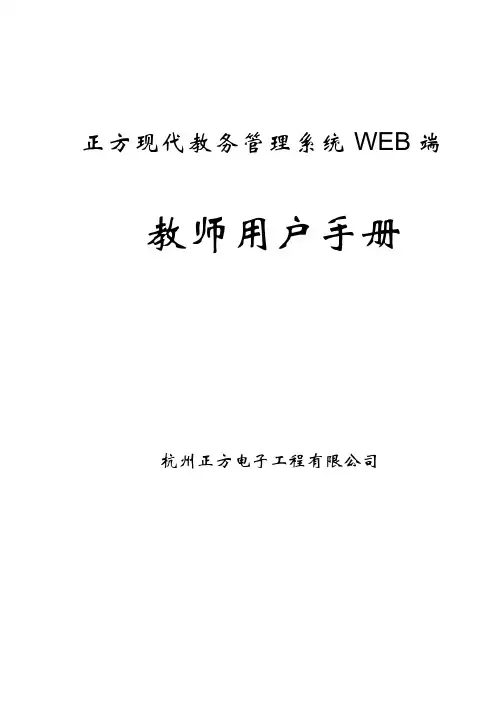
正方现代教务管理系统WEB端教师用户手册杭州正方电子工程有限公司目录一、系统登录打开IE浏览器,输入WEB服务器地址(210.33.176.200)或从教务处主页登录“正方教务管理系统”,进入用户登录界面。
输入用户名及口令(与原系统相同),选择“教师”角色,按“登录”。
(请各位老师不要忘记关闭所有开启的窗口,以防他人进入,造成不良后果!)二、信息维护信息维护内容包括:个人简历、密码修改、全校性公选课申请、公选课教材指定、教学日历、临时调、停(补)课申请。
2.1教师个人简历维护点击“信息维护”->“个人简历”,维护性别、联系电话、E-MAIL、教师简介等内容;2.2密码修改为防止登录信息泄密,请各位教师尽快更改原始密码,点击“信息维护”->“密码修改”,修改自己的原始密码和登陆名。
2.3全校性公选课申请点击“信息维护”->“全校性公选课申请”。
1、依次选择开课学年学期、课程名称、课程性质、课程类别、课程归属、考核方式、上课校区、场地要求;2、输入周学时、起止周(格式如01-16)、学分、容量;3、设置面向对象、禁选对象:选择年级、或学院、或专业(若面向2001级的只选年级2001),点击添加对象;4、录入课程简介(250字以内)、申请说明(150字以内);5、点击“保存”完成申请。
6、点击“打印”输出到EXCEL,打印后交院系签字审核。
2.4公选课教材指定担任全校性公选课开课任务的老师可点击“信息维护”->“公选课教材指定”指定公选课教材,但必须录入教材名称、教材作者、出版社及教材版别。
2.5教学日历选择学年,学期以及课程名称,录入周次,选择授课形式,录入教学内容;录入完毕后按保存按钮。
若有多个相同教学班的,可点击“拷贝来自”,复制相同的日历再保存。
教学日历可以根据不同的系统设置显示不同的两种格式,可以满足不同学校的要求。
格式一格式二2.6临时调、停(补)课申请点击“信息维护”->“临时调、停(补)课申请”,依次选择变动类别、课程、变动上课信息、原起始周、原结束周、变动后起始周、变动后结束周、变动后上课时间(星期几、第几节、上课长度),点击“检测可使用教室”后选择可使用教室,再录入调课理由,点击“申请”,下面显示申请信息及审核情况,待教务处审批同意后,会显示审批结果及调整后的时间、地点。
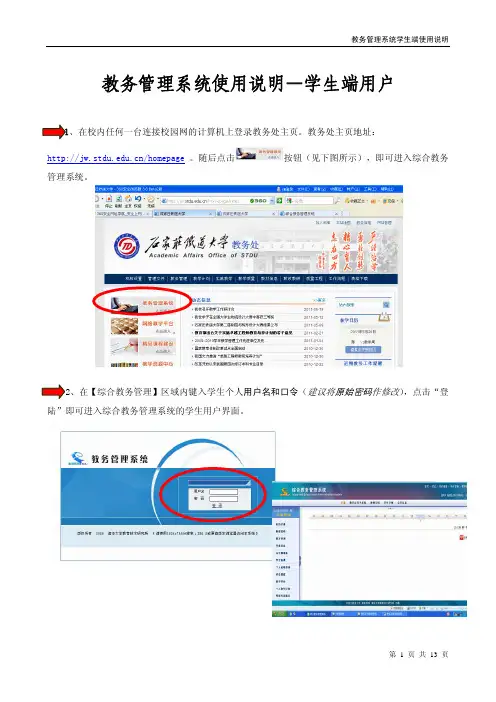
教务管理系统使用说明—学生端用户、在校内任何一台连接校园网的计算机上登录教务处主页。
教务处主页地址:/homepage 。
随后点击按钮(见下图所示),即可进入综合教务管理系统。
用户名和口令(建议将原始密码作修改),点击“登陆”即可进入综合教务管理系统的学生用户界面。
3、学生进入后,页面的左侧显示了学生的基本功能,主要包括学籍信息、学生选课、个人成绩查询、教学评价等功能。
第一章 校历安排、修改密码《密码修改》功能:学生可以修改自己登陆教务在线的密码。
如果密码遗忘,可以直接找学院(系)办公室教学管理人员查询。
第二章 教室查询—-用于帮助学生查看所有教室在不同时间的占用情况“教室查询”。
在查看之前必须要先指定校区。
教室的占用信息有两种显示方式,一种是显示单个教室在整个学期的占用情况,另外一种是显示某个教学楼所有教室的占用情况。
图1 教室时间占用管理注意事项: 仅查询当前学年学期的占用情况。
1. 查询单个教室整个学期的占用情况选择教学区、教学楼,选择教室,点击“确定”( )按钮,页面显示当前学年学期某教室所有周次的占用情况。
图2 查询单个教室整个学期的占用情况该页面显示某教室一个学年学期的占用情况。
“√”表示占用。
2. 查询某个教学楼全部教室的占用情况选择教学区、教学楼,选择星期,周次,点击“确定”( )按钮,页面显示某个教学楼全部教室在某一天的占用情况。
如下图3所示。
在这里只能显示指定时间的教室占用情况,所以在查询前必须要选择星期,周次。
图3 查询单个教学楼全部教室的占用情况第三章 学籍信息3.1 查看学籍信息学生可以浏览学籍信息。
图4 浏览学籍信息3.2 修改学籍信息当管理员赋予学生修改权限时,学生可以修改某些学籍信息,如:学号、国籍、姓名等。
点击“修改”按钮,进入修改学籍信息页面,在页面上方修改学籍基本信息,在页面下方提供“高考分数”、“个人简历”、“家庭情况”的“修改”功能。
图5 修改学籍信息学生信息是否可以修改,以及可以修改哪些信息是由管理员控制的。
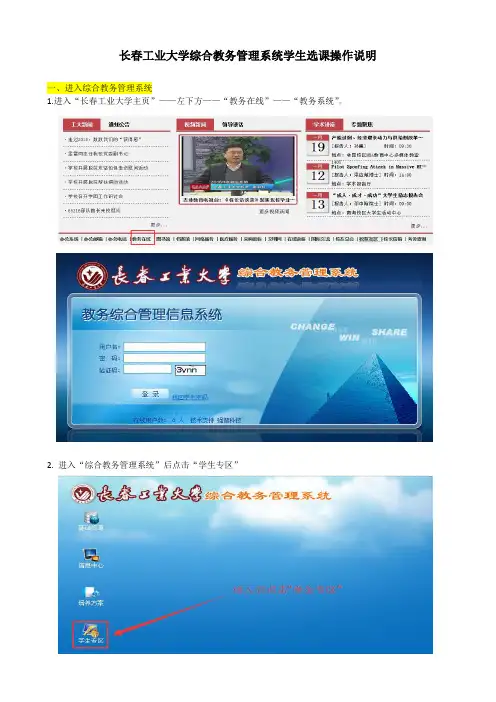
长春工业大学综合教务管理系统学生选课操作说明一、进入综合教务管理系统1.进入“长春工业大学主页”——左下方——“教务在线”——“教务系统”。
2. 进入“综合教务管理系统”后点击“学生专区”二、查看选课手册的操作流程1.点击“学生专区”后弹出如下视图,点击“B.学生选课”,进入“学生选课”后点击“08.选课手册”2.点击“08.选课手册”后,显示如下视图,在“学年学期”处选择应选课的学年学期,“选课类别”选择要选的相应平台。
3.进入后显示出相应的平台课程、教师、上课时间、上课地点、选课容量和限选人数(限选人数为此门课程的选中人数)。
三、学生选课操作流程注意:1、打开菜单后,点击屏幕左下方显示桌面按钮,可以显示教务系统桌面,在桌面上双击“学生专区”或者“信息中心”图标,可以另外打开一个窗口,多个任务窗口将在下方显示出来,点击相应窗口可以切换到该窗口页面。
2、点击“B:学生选课”菜单下的“01:课表信息”可以查看当前必修课程课表信息。
默认显示的为简单课表,勾选上查找旁边的“放大”即可查看详细的上课信息。
3.在左侧出现的菜单中点击“B:学生选课”,再点击“02:学生选课”,在屏幕上出现的选课阶段列表中,点击“进入选课”,进入学生选课系统。
4.查询所需课程在下方可选课程列表中,点击“课程名称”旁边的空白输入框,输入想选的课程名称,(也可以点击下箭头,选择其它如课程编号、教师姓名等查询条件),点击查找,系统将按你输入的条件在下方显示出查询出来的相应结果。
未查询到所需结果请清除或者重新输入条件,点击查找重新查询。
5.选定课程找到想选的课程后,点击右边的蓝色字体“选中”按钮,将弹出如下图所示确认窗口,点击“确定”,即选定该门课程。
6.退选课程在下方“已选课程”的课程列表中,点击某条右面的“退选”,在弹出的窗口点击“确定”,即可退掉该门课程。
7.确认课表:选课完成后,点击“B:学生选课”菜单下的“01:课表信息”可以查看当前所有已选课程的课表信息。
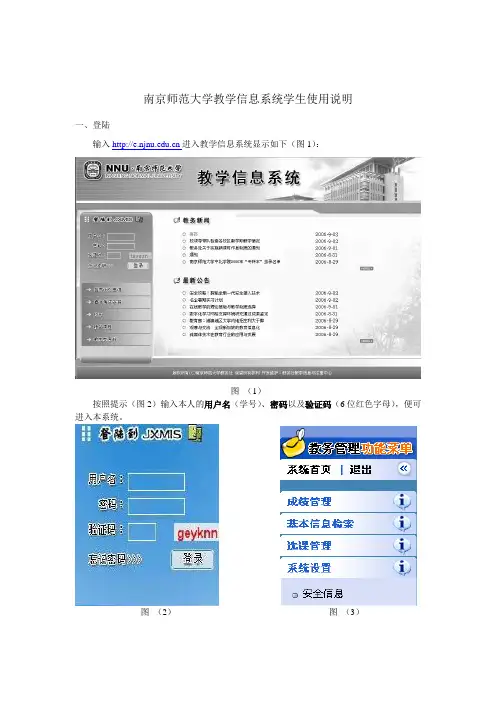
南京师范大学教学信息系统学生使用说明一、登陆输入进入教学信息系统显示如下(图1):图(1)按照提示(图2)输入本人的用户名(学号)、密码以及验证码(6位红色字母),便可进入本系统。
图(2)图(3)二、密码修改在左侧教务管理功能菜单中选择安全信息(图3),进入如下界面(图4):图(4)在中间主体部分,进行密码修改。
首先在密码框中输入初始密码,然后在新密码中输入新密码,最后在确认新密码中再次输入一遍新密码。
如果两次输入的新密码相同,点击更改密码;如果有误,点击取消重新进行操作。
三、选课1 查看本学期课程计划在左侧教务管理功能菜单中选择选课管理(图5),然后点击选课(图6),图(5)图(6)进入如下界面(图7):在界面中间部分(图8),选择本学期课程计划,便会显示你本学期可以选择的课程(图9):图(9)2 选课所有课程分为必选课程、推荐选课程和全校课程,你需要分别对这些课程进行选择。
A)必选课程点击必选课程(图8),弹出如下界面(图10):图(10)点击课程号前的小方框,然后点击页面下方的选择,点击选择后,系统会提示你操作是否成功(图11),如果之前你已经选择过该课程,将会有已经选过的提示(图12)。
图(11)图(12)如果要退选刚才的课程,同样点击课程号前的小方框,然后点击退选。
B)推荐选课程点击推荐选课程,所有推荐课程将会显示,可以根据你的兴趣爱好进行选择。
C)全校课程点击全校课程,弹出如下界面(图13),然后点击检索,课程列表将会显示(图14),选课具体操作与必选课程的相同。
图(13)图(14)四、课程基本信息以及预选课表的查看(图15)点击已选课程前的小方框(图15),你的预选课表(课表形式一)将会显示(图16),图(16)继续点击课程名,该课程的基本信息将会显示(图17),图(17)在该页面下方将会显示你的预选课表(课表形式二)(图18)。
图(18)五、查看课表当你选课完成后,教务处和相关院系将会对你的选课情况进行审核,审核完成后,你可以查看你的最终正式课表。
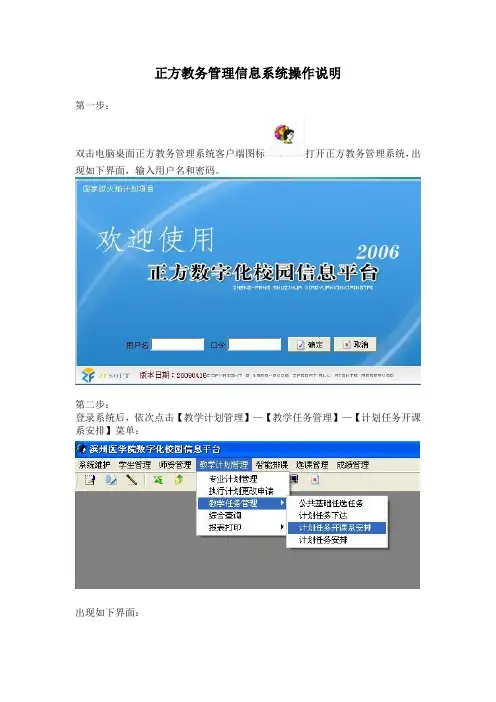
正方教务管理信息系统操作说明
第一步:
双击电脑桌面正方教务管理系统客户端图标打开正方教务管理系统,出现如下界面,输入用户名和密码。
第二步:
登录系统后,依次点击【教学计划管理】—【教学任务管理】—【计划任务开课系安排】菜单:
出现如下界面:
选择学年学期
第三步:
点击【本学院学生所上课程】查看本学院各专业、层次、年级学生所上课程的教学计划是否准确;点击【本学院开课课程】,查看本学院各教研室的开课任务是否准确。
也可点击下图所示图标导出excel表查看。
在【本学院学生所上课程】和【本学院开课课程】核对无误或核对发现问题与教务科联系更正后,按照第四步、第五步进行材料打印工作。
第四步:
按下图示依次点击【教学计划管理】—【报表打印】—【教学计划打印】,
出现下图界面,依次选择相应年级、学期。
1.点击此处可看
“本学院开课课程” 2.点击此处可查看
“本学院学生所上课程”
3.点击此处可导出
“本学院开课课程”或 “本学院学生所上课程” Excell 表查看
选择相应专业,其他选项按照默认设置即可,点击【单打/预览】打印教学计划
点击此处打印各
专业教学计划
打印各年级专业教学计划一式两份,核对无误后,院(系)负责人签字并加盖公章,一份院(系)存档,一份交教务处。
第五步:依次点击【教学计划管理】—【报表打印】—【教学任务打印】
选择【系(所)】(即教研室),点击【下达任务】打印本学院各教研室开课任务。
打印教学任务通知书一式三份,由各教研室主任(负责人)核对无误后签字,院(系)负责人审核签字,一份教研室存档,一份院(系)存档,一份交教务处。
点击此处打印各教研室教学任务。
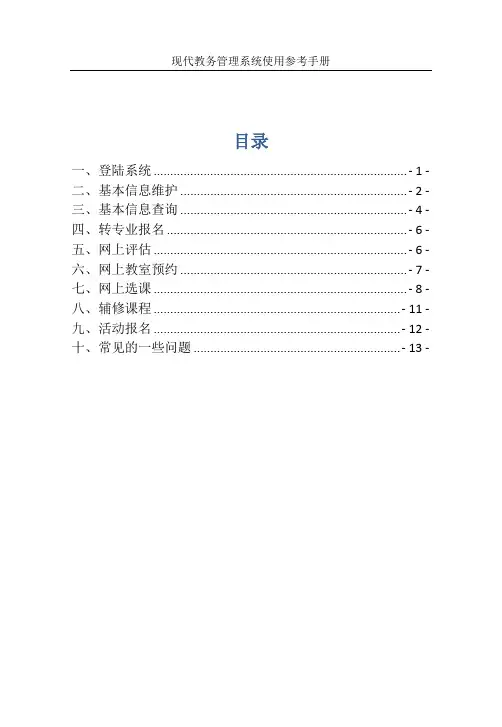
目录一、登陆系统 ............................................................................ - 1 -二、基本信息维护 .................................................................... - 2 -三、基本信息查询 .................................................................... - 4 -四、转专业报名 ........................................................................ - 6 -五、网上评估 ............................................................................ - 6 -六、网上教室预约 .................................................................... - 7 -七、网上选课 ............................................................................ - 8 -八、辅修课程 .......................................................................... - 11 -九、活动报名 .......................................................................... - 12 -十、常见的一些问题 .............................................................. - 13 -《教学管理信息系统使用指南(学生版)》适用于所有在校学生。
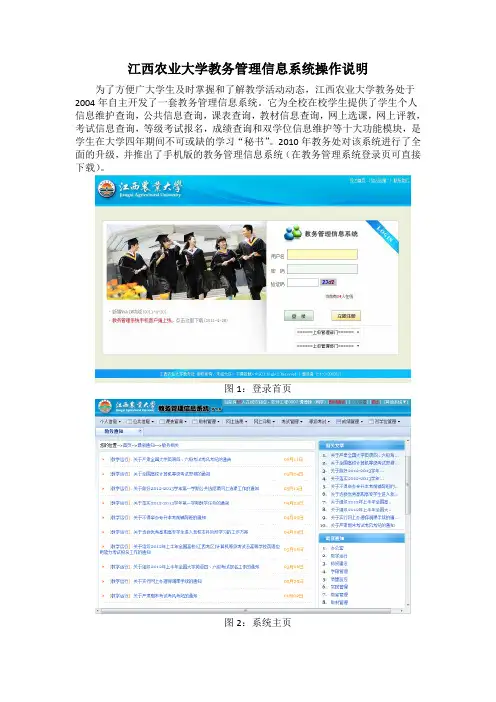
江西农业大学教务管理信息系统操作说明为了方便广大学生及时掌握和了解教学活动动态,江西农业大学教务处于2004年自主开发了一套教务管理信息系统。
它为全校在校学生提供了学生个人信息维护查询,公共信息查询,课表查询,教材信息查询,网上选课,网上评教,考试信息查询,等级考试报名,成绩查询和双学位信息维护等十大功能模块,是学生在大学四年期间不可或缺的学习“秘书”。
2010年教务处对该系统进行了全面的升级,并推出了手机版的教务管理信息系统(在教务管理系统登录页可直接下载)。
图1:登录首页图2:系统主页为了方便广大学生正确使用该系统,特编写了此操作手册,请在使用“江西农业大学教务管理信息系统”前务必仔细阅读。
第一部分:登录系统江西农业大学教务处的网站是:,您可以在江西农业大学网站的首页点击“教务管理系统”直接进入:图3:教务处首页进入后,点击右边的“进入教务管理信息系统”,进入得登录首页。
也可以在浏览器里直接输入教务管理系统网址:/user/login进行访问。
由于新版教务管理系统采用了先进的ExtUI设计框架,系统对浏览器的兼容性要求较高,为了达到最好的操作效果,推荐使用一下浏览器进行访问:1、2、3、如使用IE浏览器,请使用IE8版本。
注意事项1、由于系统采用的AJAX异步加载技术,系统的界面和数据的加载是独立的,在使用系通过程中请不要用浏览器提供的任何刷新功能重新去刷新(加载)网页。
2、如果系统访问速度过慢有可能会出现界面加载不完整的情况,只有此时才能点击浏览器提供的刷新功能重新打开页面;如果页面加载成功而数据无法加载时,请按一下操作刷新数据:A:在所有表格的底部可以看到分页工具栏B:单击按钮可以查看下一页数据;C:单击按钮可以查看上一页数据;D:如果要刷新当前页面的数据,请单击分页工具栏目的按钮。
E:如果系统一直提醒“数据正在加载请稍候”请点击浏览器提供的刷新功能重新进入系统加载页面3、当访问人数过多时,系统为了保证平台的正常运转,会阻止部分人的继续登录,只有其他的用户退出后,才能继续登录。
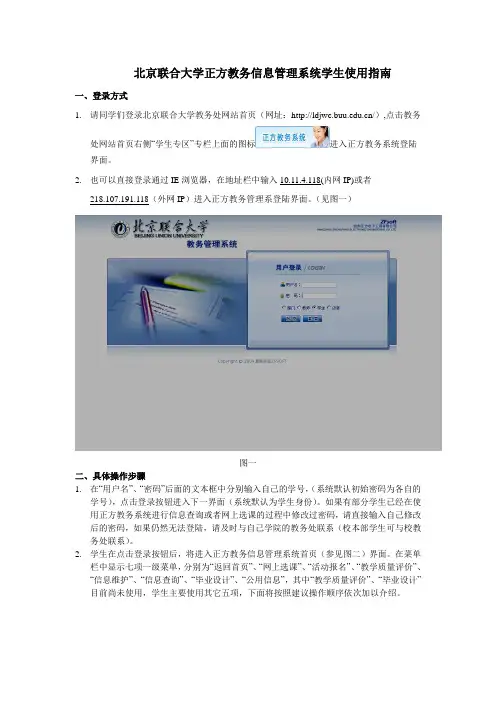
北京联合大学正方教务信息管理系统学生使用指南一、登录方式1.请同学们登录北京联合大学教务处网站首页(网址:/),点击教务处网站首页右侧“学生专区”专栏上面的图标进入正方教务系统登陆界面。
2.也可以直接登录通过IE浏览器,在地址栏中输入10.11.4.118(内网IP)或者218.107.191.118(外网IP)进入正方教务管理系登陆界面。
(见图一)图一二、具体操作步骤1.在“用户名”、“密码”后面的文本框中分别输入自己的学号,(系统默认初始密码为各自的学号),点击登录按钮进入下一界面(系统默认为学生身份)。
如果有部分学生已经在使用正方教务系统进行信息查询或者网上选课的过程中修改过密码,请直接输入自己修改后的密码,如果仍然无法登陆,请及时与自己学院的教务处联系(校本部学生可与校教务处联系)。
2.学生在点击登录按钮后,将进入正方教务信息管理系统首页(参见图二)界面。
在菜单栏中显示七项一级菜单,分别为“返回首页”、“网上选课”、“活动报名”、“教学质量评价”、“信息维护”、“信息查询”、“毕业设计”、“公用信息”,其中“教学质量评价”、“毕业设计”目前尚未使用,学生主要使用其它五项,下面将按照建议操作顺序依次加以介绍。
图二3.“信息维护”。
建议同学们正常登录后,首先进行个人信息的维护,以确保网络安全。
将鼠标移至“信息维护”按钮旁边的下拉箭头处,将出现“个人信息”、“密码修改”两个二级子菜单,点击“个人信息”。
将进入个人信息维护界面(参见图三)。
在该界面,学生可以查询并维护自己的基本信息。
学生可以在文本框中输入文字、数字或日期,完善自己的个人信息。
点击“提交”,信息将被保存。
4.点击“密码修改”,将出现如密码修改界面(参见图四),学生可以在该界面下修改自己的初始密码,首先在“旧密码”后的文本框内输入初始密码,随后在“新密码”后的文本框内输入新的密码,在“重密码”后的文本框内再次输入新密码,点击“修改”按钮即可。
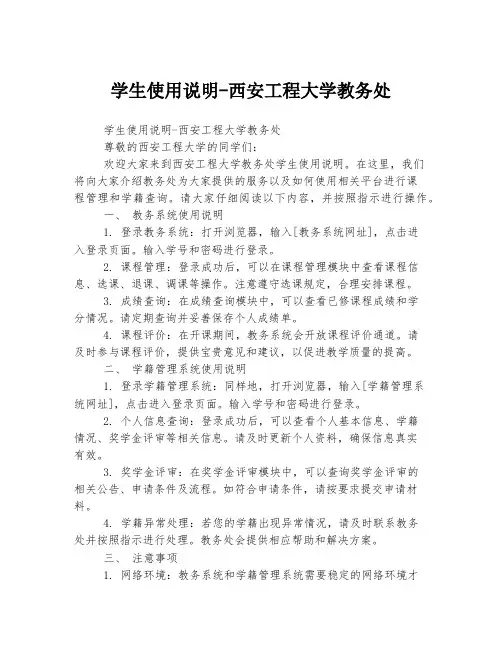
学生使用说明-西安工程大学教务处学生使用说明-西安工程大学教务处尊敬的西安工程大学的同学们:欢迎大家来到西安工程大学教务处学生使用说明。
在这里,我们将向大家介绍教务处为大家提供的服务以及如何使用相关平台进行课程管理和学籍查询。
请大家仔细阅读以下内容,并按照指示进行操作。
一、教务系统使用说明1. 登录教务系统:打开浏览器,输入[教务系统网址],点击进入登录页面。
输入学号和密码进行登录。
2. 课程管理:登录成功后,可以在课程管理模块中查看课程信息、选课、退课、调课等操作。
注意遵守选课规定,合理安排课程。
3. 成绩查询:在成绩查询模块中,可以查看已修课程成绩和学分情况。
请定期查询并妥善保存个人成绩单。
4. 课程评价:在开课期间,教务系统会开放课程评价通道。
请及时参与课程评价,提供宝贵意见和建议,以促进教学质量的提高。
二、学籍管理系统使用说明1. 登录学籍管理系统:同样地,打开浏览器,输入[学籍管理系统网址],点击进入登录页面。
输入学号和密码进行登录。
2. 个人信息查询:登录成功后,可以查看个人基本信息、学籍情况、奖学金评审等相关信息。
请及时更新个人资料,确保信息真实有效。
3. 奖学金评审:在奖学金评审模块中,可以查询奖学金评审的相关公告、申请条件及流程。
如符合申请条件,请按要求提交申请材料。
4. 学籍异常处理:若您的学籍出现异常情况,请及时联系教务处并按照指示进行处理。
教务处会提供相应帮助和解决方案。
三、注意事项1. 网络环境:教务系统和学籍管理系统需要稳定的网络环境才能正常使用,请保证网络连接稳定。
2. 账号安全:请保护好个人账号和密码,不要随意向他人透露。
定期修改密码,确保账号安全。
3. 信息更新:个人信息和学籍信息的更新由学生本人负责,务必保证信息的真实性和准确性。
4. 合理使用:请合理使用教务系统和学籍管理系统,不得进行任何违反校规校纪和法律法规的操作。
以上是西安工程大学教务处学生使用说明的主要内容。
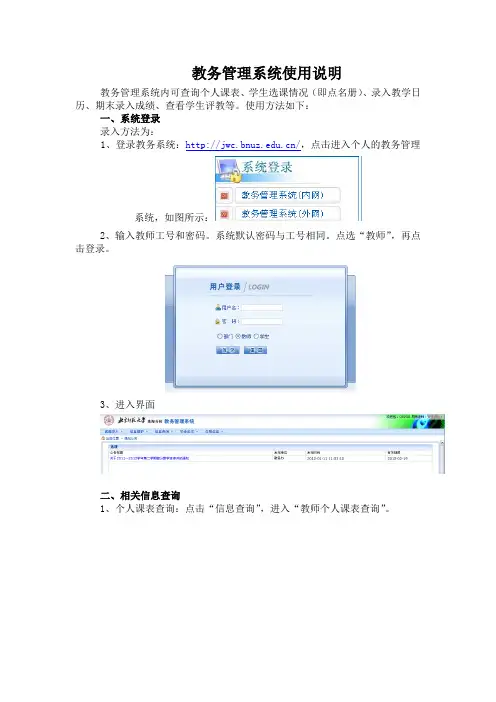
教务管理系统使用说明教务管理系统内可查询个人课表、学生选课情况(即点名册)、录入教学日历、期末录入成绩、查看学生评教等。
使用方法如下:一、系统登录录入方法为:1、登录教务系统:/,点击进入个人的教务管理系统,如图所示:2、输入教师工号和密码。
系统默认密码与工号相同。
点选“教师”,再点击登录。
3、进入界面二、相关信息查询1、个人课表查询:点击“信息查询”,进入“教师个人课表查询”。
2、点名册:点击“信息查询”,进入“选课情况”。
进入后可选择所要查询的课程的点名册三、教学日历填写任课教师每学期初开学第一周需在个人教务系统中录入教学日历。
教学日历为一个学期的课程安排。
方法:(1)点击“信息维护”,进入“教学日历”。
因学校网络不好,有时点击后需等待较长时间。
(2)选择需要填写教学日历的课程(3)填写完成后,按页面最下方的保存四、学期末成绩录入1、录入时间:每学期课程期末考试结束后一周内录入成绩。
学院教务一般会在考试之前发布成绩录入密码。
任课教师按学期初确定成绩考核构成,录入成绩并提交。
2、期末考核形式:可以是闭卷考试、开卷考试、论文、作品或方案等3、需提交的资料:提交打印成绩单2份,试卷分析报告1份,点名册,试卷(或论文、作品、方案等,作品类可刻光盘上交。
)4、录入方法:步骤一:点击成绩录入,选择所需录入成绩的课程。
步骤二:输入课程密码步骤三:按各课要求,调整分数比例如无平时和期中成绩,可在期末成绩处填写比例100%,平时、期中、期末成绩所占期末总成绩的比例可依教师要求填写。
步骤四:录入成绩录入各项成绩,系统会按上面的总成绩比例分配,自动核算期末总成绩。
步骤五:保存点击页面下方保存。
保存后成绩可再次修改。
步骤六:提交成绩核对无误后提交,提交后的成绩不能再做修改。
步骤七:打印成绩单提交成功后,点击页面下方的“输出打印”。
在弹出页面选择班级名称(可不选),点选格式二,单击打印。
之后可下载保存或打印。
步骤八:打印试卷分析报告提交成功后,点击页面下方的“输出打印”。
教学教务管理平台(新版)—学生操作指南(一)查看学校和学习中心的重要通知使用用户名、密码登录首页后,在该页面的左上方,显示所属高校及学习中心发布的最新公告,见下图。
(学生须定期查看最新公告,以避免影响学业安排)--非常重要(二)如何查询及修改个人信息使用用户名和密码登录后,点击页面左上方学生信息中的“个人信息”,如图示3-1点击“个人信息”后,显示个人信息页面,见图3-2在打开的页面(图3-2)中可以看到自己的姓名、联系方式等个人信息,并可以修改;如想看自己的报名信息,点击图3-2右下方的“详细信息—查看”,在弹出的页面中即可看到自己的基本报名信息,如图3-3(三)查询课程成绩信息学员最关心的就是考试成绩,按照以下操作您可以顺利查询到考试成绩具体操作方法:登录学习平台(学生中心)点击学生中心首页左下方的“工具栏---常用功能----“考试成绩”,即可查询成绩。
见图示5-1(四)查看考试时间及考场安排学员最关心的就是考试时间和考试安排,为了不错过这重要的信息,提供多种方式,协助学员掌握最新考试安排信息。
目前新生第一学期的课程考试都是由学习中心老师操作进行集体考试预约的。
预约前和预约后,具体操作方法:登录学习平台(学生中心)第一步:点击学生中心首页左下方的“工具栏—常用功能”中的“考试安排”,见图示8-1第二步:单击“考试安排”后,在弹出的页面中选择【考试批次名称】,查看此批次或者其他批次同学已预约的考试和考点,见图8-2集体预约后,如果同学因故不能参加考试,可以在预约截止期前,联系所属考点(学习中心)老师,申请取消当次考试预约。
(五)查询自己的教学计划图4-1在学生中心首页左下角的“工具栏—常用功能”中点击“教学计划”,如图示4-1,了解自己所属专业的教学计划信息,图示4-2图4-2(六)查看已选课程的详细信息点击学生中心首页左下方的“工具栏—常用功能”中的“选课记录”,见图示6-1图6-1点击“选课记录”后,在弹出的页面中可以查看到同学在修课程信息、免修、代修、免考课程信息、修完获得学分课程信息、修完未获得学分课程信息、教学计划外课程信息等,见图示6-2图6-2(七)查看费用帐户信息在学习过程中交纳的各种学习费用、费用使用情况及费用余额都可以在学生中心首页内查询到,即点击学生中心首页左下方的“工具栏—常用功能”中的“费用明细”,见图示7-1点击“费用明细”后,在弹出的页面里同学可以根据需要查询自己学费信息、考试费用信息、教材费用信息、测试费用信息、其他费用信息等,见图示7-2费用明细表中记录了整个学习过程中各种费用的交纳和使用情况明细,因此在每次完成交费、选课、订教材、预约考试等等所有与费用有关的操作后,都须在此处查询费用的记录情况是否正确,如果有疑问应及时与当地学习中心老师联系。
第1篇一、引言正方教务系统是高校信息化管理的重要组成部分,旨在提高教务管理的效率,为学生提供便捷的服务。
本手册旨在指导用户如何使用正方教务系统,包括系统登录、信息查询、选课报名、成绩查询等功能。
以下是详细的使用步骤和说明。
二、系统登录1. 打开浏览器,输入学校教务系统网址,进入登录页面。
2. 在登录页面,输入用户名和密码。
用户名和密码由学校统一分配,请妥善保管。
3. 点击“登录”按钮,系统将验证用户身份,登录成功后,进入系统主界面。
三、信息查询1. 在系统主界面,点击“信息查询”模块。
2. 选择需要查询的信息类型,如课程信息、成绩信息、考试信息等。
3. 根据查询条件,输入相关参数,如课程名称、学号等。
4. 点击“查询”按钮,系统将展示查询结果。
5. 可以通过翻页、筛选等方式查看详细信息。
四、选课报名1. 在系统主界面,点击“选课报名”模块。
2. 选择需要报名的课程,系统将显示课程信息,包括课程名称、上课时间、学分等。
3. 点击“报名”按钮,系统将弹出报名确认对话框。
4. 确认报名信息无误后,点击“确定”按钮,完成报名。
5. 若需要取消报名,点击课程列表中的“取消报名”按钮,系统将弹出确认取消对话框。
6. 确认取消后,点击“确定”按钮,完成取消报名。
五、成绩查询1. 在系统主界面,点击“成绩查询”模块。
2. 选择需要查询的成绩类型,如期末成绩、平时成绩等。
3. 输入查询条件,如学号、课程名称等。
4. 点击“查询”按钮,系统将展示查询结果。
5. 可以通过翻页、筛选等方式查看详细信息。
六、课程信息管理1. 在系统主界面,点击“课程信息管理”模块。
2. 可以查看课程列表,包括课程名称、上课时间、学分、任课教师等信息。
3. 点击课程名称,可以查看该课程的详细信息,如课程大纲、教学大纲等。
4. 如有疑问,可以点击“咨询”按钮,向相关教师或教务部门咨询。
七、考试信息管理1. 在系统主界面,点击“考试信息管理”模块。
教学管理系统――学生公选课操作指南文稿归稿存档编号:[KKUY-KKIO69-OTM243-OLUI129-G00I-FDQS58-教学管理系统――学生公选课操作指南教务系统登录地址:建议使用Google浏览器登录说明:公共选修课、英语模块课、大学英语四级操作方式一样。
本操作说明以公共选修课为例。
1.登录界面。
以学生身份登录系统,登录帐号为学号,初始密码为学号,进入系统后可修改密码。
若忘记密码,找回密码的凭据为身份证号码,国际生的找回凭据为护照号码。
登录界面如下图所示:2.选课界面。
登录进入系统之后,点击界面上方“选课报名”切换到选课报名菜单,再点击“个人选课”,即可进入个人选课界面。
如下图所示:选课界面上方会显示当前选课的选课信息,包括选课时间、可选课的门数/学分、以及是否可退选等详细信息。
左边框为可选课程的信息,右边为已选课程的信息,如下图所示:3.选课操作。
点击可选课程中的任一门课程的课程名称,可查询该门课程的教学日历表信息,即课表信息。
如下图所示:点击“选课”按钮,弹窗中点击“确定”即可进行选课。
已选课程信息会在界面右边框中显示。
如下图所示:4.退选操作。
若本轮选修课允许学生退选,那么点击已选课程框中的“取消”按钮,弹出窗中点击‘确定’即可退选该门课程。
如下图所示:5.若所要选的课程与已选课程上课时间有冲突,则不能选该门课程,系统也会相应的冲突提示。
如下图所示:6.若超出选课门数/学分限制,系统也会有相应的提示。
如下图所示:7.一选结束后,超出限制选课人数的课程,系统会进行相应的选课处理将超出的学生名单进行随机筛选。
一选未选中相应课程的学生,系统会给学生发送消息通知,学生可在系统桌面右下角‘消息通知’栏中点击查看,如下截图:一选结束后,可在上课任务列表查询确认自己是否选中公选课。
教务管理系统说明书目录一、系统概述 (1)1.1需求概述 (1)1.2功能概述 (1)1.3系统软件结构 (2)二、系统功能模块与模块功能划分 (3)2.1模块描述 (3)2.2用户登录界面模块 (3)2.3教师管理模块 (4)2.4教师资料更新模块 (4)2.5学生管理模块 (4)2.6学生资料更新模块 (4)2.7课程管理模块 (4)2.8课程信息更新模块 (4)2.9学生退改选课程模块 (4)2.10成绩管理模块 (5)2.11考试安排模块 (5)2.12社会等级考试报名模块 (5)三、系统评价与功能补充 (5)四、审核说明书(静态测试) (5)一、系统概述1.1需求概述教务管理系统是完成学生管理,用户管理,课程管理和教师管理,由教务工作人员系统给管理员、教师以及学生多用户角色,各用户依据自己角色的不同而操作不同的功能模块。
教务工作人员分别通过学生管理、用户管理、课程管理和教师管理来进行这些模块的管理。
包括这些模块的添加、修改、删除以及对课程的选择、学生信息的查询等,教务工作人员同时通过教师对整个教学过程的品质管理,提供教学的跟踪功能。
总的来说教务管理系统是一个基于网络的在线管理平台,帮助学校管理教务系统,用一个账号解决学校教务教学管理,灵活的定制符合学校自己实际情况的教务系统。
1.2功能概述本系统应具有以下几方面的功能:浏览功能:以列表的形式显示全部记录。
查看详细资料功能:点击某条记录,能显示其全部信息。
条件查询功能:用户可任意选择字段,进行查询功能增加及删除功能:增加或者删除一条或多条记录。
修改功能:修改全部字段。
导入或导出功能:将数据导入或者到处其他软件(如今日校园、奕报告)。
身份验证:进入系统时,对用户的身份进行核查,只允许合法用户登录系统。
帮助:为用户的使用提供帮助1.3系统软件结构图1-1.顶层数据流图图1-2教务管理系统功能模块图二、系统功能模块与模块功能划分2.1模块描述详细功能模块图如图:图2-1教务管理系统详细功能模块图2.2用户登录界面模块功能:此页为登录页面,用户通过输入用户名称和密码进入相应的页面。
图4.3“安装”功能中的内容图4.4“维护”功能中的内容图4.5“资源”功能中的内容图4.6“高级”功能中的内容图4.7“选项”功能中的内容4.2 安装过程步骤一:在开始安装前,首先需要安装 Visual Studio 2008 SP1 ,否则在后续的升级规则验证中无法通过。
为实现开发需要,本次选择的是S QL Server 2008 Developer版本,并从 SQL Server 2005 进行升级安装。
单击“安装”功能中的“从 SQL Server 2000 或 SQL Server 2005升级”选项,将打开下面的“产品密钥”页面。
由于是180天试用版本,产品密钥会自动显示在文本框中。
如4.8所示:附:Microsoft SQL Server 2008 注册码开发版(Developer): PTTFM-X467G-P7RH2-3Q6CG-4DMYB企业版(Enterprise): JD8Y6-HQG69-P9H84-XDTPG-34MBB图4.8安装程序之产品密钥步骤二:单击“下一步”按钮,打开下面的“许可条款”页面。
如图4.9所示:图4.9安装程序之许可条款步骤三:选择“我接受许可条款”复选框,并单击“下一步”按钮。
打开下面的“安装程序支持文件”页面。
如图4.20所示:图4.10安装程序之支持文件步骤四:单击“安装”按钮,打开下面的“选择实例”页面,选择要升级的实例。
?如图4.11所示:图4.11安装程序之选择实例步骤五:单击“下一步”按钮,打开下面的“选择功能”页面。
由于是升级安装,所以这些功能全部不可选。
需要注意的是,在 SQL Server 2 008 全新安装时,Business Intelligence Development Studio 是 SQL Server 安装的一个单独选项,并且 SQL Server 的代码示例和示例数据库不再随产品一起提供,但可以从的 Microsoft SQL Server Samples and Community Projects(Microsoft SQL Server 示例和社区项目)网站中查找并下载这些示例和示例数据库。
教务管理系统学生操作说明
()
一、学生登录
用户名为学号,初始密码为身份证号后六位。
图 登录
图 功能菜单选择
三、手机信息登记
信息发送工作,届时我们会将学生个人选课、重修报名、重修辅导上课、等级考试报名通知、毕业审核(学籍审核)初步结果,等一系列信息发送到学生手机上,请各位同学将您的手机号(移动号)码填写在界面上,点击“登记确定”按钮。
如想取消登记,请将输入的手机号码清除,或者点击“取消登记”按钮 方法一、教案活动——学生选课——学分制选课——信息登记
图 信息登记 方法二、信息管理——信息管理——登记手机号
图 信息登记
四、选课方式选择
图 选课方式选择 五、学分制选课
正常选课
“正常选课”主要选择班级的教案计划规定的课程,也即是每学期的班级课表。
图 学分制选择—选课注意事项
点击“正常选课”进入按
照班级教案任务进行预选课界面(图)。
此处为选课注意事项,请先阅读这里的点击“选择”进入学分制选课 (图) 点击这里
输入手机号,点击
“登记确定”按钮
跨专业选课 点击上图的进入跨专业选课页面。
跨专业选课主要是针对那些学有余力的学生,想拓展自己的知识面,选修其他专业的课程;或者选修本专业培养方案要求学习,但该学期未开设的课程。
提前后续选课
提前后续选课可以让学生选择同专业低年级或高年级的课程。
例如,转专业的学生,要补修所转专业大一的课程,就可以在提前后续选课里后续补修低年级的课程。
重新学习选课
重新学习选课,主要是针对必修(限修)课程补考不及格,和实践环节考核不及格的课程。
未修读或任选课不可重修。
点击下图中的“重新学习课程”选项卡,进入重修报名界面。
系统会列出所有未通过课程,非毕业班的同学只能报跟班重修。
毕业班的同学可选择报辅导重修。
选课课表 所有类别课程,如果选择的课程都会在选课课表中列出,如果课表中没有则说明没有选课。
可以对其
进行退款操作,如选上课程,可以在选课课表中查看。
如课表中没有所要选择的课程,请重新回去选课。
自然科学必须要选;其他类别学生:自然科学和人文艺术必须要选。
总学分达到要求即可。
六、体育选项选课
七、英语分级选课 类似于体育选项选课,在所列级别中任意选择一个班级上课。
点击“退课”,进行当前课程的退课 点击“选课”,进行当前课程的选课 点击“选择”,进行当前项目的选课 点击退选栏“选择”,进行当前项目的选课 、选择课程 、选择班级 、选择课程
在选课课表页面,可以退选、点击“选择”按钮 、点击这里,查击“查询教案任务课程”按钮时,下面并不会列出班级,可点击“辅导重修报名”按钮报名。
修报名”按钮, 、点击“选择”,进入分级
教案选课界面
八、等级考试报名方式选择 九、等级考试报名。
十、 学生个人信息核对
学生登录教务信息后,点击学籍成绩——学籍信息——学生个人信息核对,可查询学生
个人信息,见下图 十一、学生个人学籍审核
学生登录教务信息后,点击学籍成绩——学籍成绩审核——学生个人学籍审核,可查询学生个人学籍审核信息,了解自己的学习状态与毕业要求之间差距。
见下图:
十一、其他功能
在图功能菜单中可选择其他菜单项,进行学籍审核、计划、成绩、课表等信息的查询。
十、常见问题解答
、刚进入大学学习,我要做哪些事情,可以从哪寻求帮助?
首先,是学生手册,里面基本上涵盖了大学期间和学生生活、学习等方方面面的规定。
对于教务来说,主要是第二章中的《常州大学完全学分制学籍管理暂行规定》,一定要熟读。
对于选课来说,最权威的参考为培养方案,大学四年所要学习的课程、类别、学分要求等都在上面有详细的说明。
一定要按照培养方案上的规定来选课、学习。
到毕业时才能正常毕业。
当选课、成绩等遇到问题时,可以咨询你们的学长,小班和辅导员。
当然最权威的是你们各个学院的教务秘书(一般会在院办)。
您也可以到学生事务发展中心的教务窗口咨询。
2、 关于选课
正常情况下,我校课程基本上分为必修、限选、任选和公共选修几个类别。
所谓必修即是本专业毕业所要求必须要学的课程,限选也基本上等同于必修课。
任选即是在培养方案规定的课程里任选几门课程,但必须达到培养方案要求的学分。
选课系统一般每学期会开放两次,预选和正选。
预选一般为每学期的第周左右,这次选课主要要进行评教,课程预选。
特别是公选课在此次选课中不限门数,可选门,公选课结束后会筛选掉部分课程。
最重要的选课为正选,即每学期的开学前两周,所有选课(正常选课、跨专业、提前后续以及重修报名)都会开放权限。
此次选课为确认选课,错过此次选课后,没有机会补选。
根据学分制管理的规定,在选课结束后,学生自由退课,退课时系统将记录学生退课时
选择语种进行报名,点击
“报名”按钮,报名 表中为学生本人计算机、
英语历次考试成绩
间。
学分学费计算方法:在课程教案周一半以内退课,按课程学分计算;超过一半课程教案周退课,按课程学分计算。
3、关于重修报名、交费
重新学习选课,主要是针对必修(限修)课程补考不及格,和实践环节考核不及格的课程。
未修读或任选课不可重修。
非毕业班的同学只能报跟班重修。
毕业班的同学可选择报辅导重修。
重修报名一般在每学期开学第二周网上报名,第三周武进校区学生到学生事务与发展中心交费,白云校区到老行政楼交费。
跟班重修,即单学期的课程一般会在单学期重修,例如您大一上学期的课程未过,等您到大二上学期时在重修报名里选择低年级(大一)班级学习。
但像《高等数学》、《大学英语》等课程有比较多的同学补考未通过,且开课学院有开课条件,会开设重修班,这时您在大一下学期就可以重修上学期未过的课程。
4、关于公共选修课
公共选修为面向全校学生开设的课程,学生要按照培养方案上的要求来选择。
一般情况下,理工类学生:人文社科和艺术类课程必须要选;艺术类学生:人文社科和自然科学必须要选;其他类别学生:自然科学和人文艺术必须要选。
5、关于校徽、学生证、优惠卡充磁
学生证火车乘车区间只能填写家庭所在地的火车站,和父母所在工作地的火车站(要提供暂住证等证明);学生证、校徽补办,优惠卡充磁一般每学期办理两次,第周一次和第周一次(充磁免费),优惠卡充磁以班级为单位至学生事务与发展中心办理。
6、选课、重修等忘记报名,如何补救
学校选课、重修报名都有时间限制,必须在规定时间内完成,因个人或其他原因忘记、未选都不可补报。
切记在规定时间内完成选课、报名操作。
如有问题,可在规定时间内至教务秘书处咨询,也可至学生事务发展中心教务窗口咨询。
7、重修、等级考试等已报名,忘记交费
交费一般都为一天,白云校区老行政楼(截止时间,下午点);武进校区学生事务发展中心(截止时间:下午点)。
错过时间,将不可补交。
、我明明选了该课程,为什么上课时被退选了?
公共选修课预选阶段随机筛选掉;其次是课程达不到开课人数停开;课程开课院系因其他原因,办理停开停开。
请同学们及时关注教务查询网站通知。
、和教务相关的规定、表格、通知等去哪里获取?
(1)教务处主页:,这里有相关文件规定,各管理系统入口链接以及各部门的办事流程等。
(2)教务查询网站:,这里为学生选课,教务相关通知以及常用表格下载等。
特别注意事项:
选课:所有课程均需在规定时间内选课,错过时间不好补选
重修:重修报名一般为第二周,交费第三周
公共选修:要按培养方案上要求来选。
学生证充磁:每学期办理两次,第八周一周,第十六周一周
敬告:
各位学生,大家好:
鉴于部分同学为首次使用选课系统,使用过程中有什么问题可以咨询辅导员老师,高年级同学。
也可到学生事务与发展中心二号教务窗口咨询。
电话:,
群:
:。